重要: 試算表比較僅適用于 Office 專業增強版 2013、Office 專業增強版 2016、Office 專業增強版 2019 或 Microsoft 365 Apps 企業版。
假設您要比較檔案與 Microsoft 試算表比較。 您看到部分儲存格之間的差異,但結果格線無法顯示足夠的詳細資料。 若要查看更多詳細資料,您可以按兩下想要詳細資訊的列。 您可以在新視窗中一行一行看到詳細變更。 當您想要比較宏或 Visual Basic for Applications (VBA) 非常有用。
讓我們一起流覽範例。 假設您想要查看您撰寫名為「GPA」的函數 VBA 程式碼如何變更。 以下是試算表比較結果格線中的變更外觀:
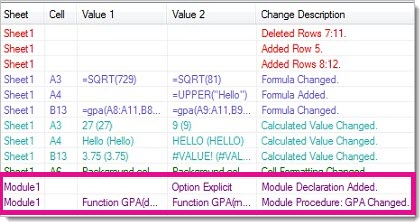
第二個「模組1」行是您想要查看詳細資料的第一行,因此請按兩下它。 以下是您看到的內容:
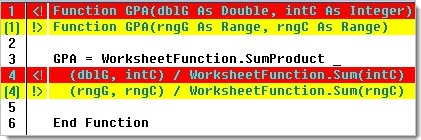
變更的線條會以紅色和黃色顯示。 紅線會來自第一個活頁簿。 黃色線條來自第二行。 例如,您可以在第 1 行的括弧內看到不同的變數。 第 4 行,兩組括弧中的引數也會不同,因為變數名稱已變更。










